Guide essentiel pour réparer mon iPhone qui ne se met pas à jour pour iOS14/15
Aug 15, 2025 • Publié par : Solution de Réparation de Téléphone •Des solutions éprouvées
Le problème de mise à jour iOS 14/15 apparaît pour de nombreuses raisons dont nous allons discuter dans cet article. Puisque nous entendons de nombreux utilisateurs d'iOS se plaindre sur différents forums que mon iPhone ne se mettra pas à jour, nous avons décidé de vous apporter les solutions les meilleures et les plus simples aujourd'hui. Nous savons tous qu'il est toujours conseillé de toujours garder votre iDevice à jour, mais si vous rencontrez ce problème de l'iPhone qui ne se met pas à jour, vous devez analyser le problème et essayer d'identifier les raisons derrière un tel problème. Il est important de le faire afin d'adopter la meilleure stratégie pour le corriger chaque fois que l'iPhone ne sera pas mise à jour.
Ci-dessous sont donnés les différents problèmes qui peuvent empêcher votre iPhone de se mettre à jour en toute sécurité. Lisez-les attentivement afin de pouvoir vous identifier à l'un d'entre eux, reportez-vous à leur remède correspondant dans les segments suivants la prochaine fois que vous penserez à pourquoi mon iPhone ne sera pas mis à jour.
- Partie 1 : Pourquoi mon iPhone ne se met-il pas à jour ?
- Partie 2 : Forcer le redémarrage de l'iPhone pour réparer l'iPhone qui ne se met pas à jour
- Partie 3 : Consacrer suffisamment d'espace à la mise à jour pour iPhone
- Partie 4 : Essayer différentes façons de mettre à jour iPhone
- Partie 5 : Réparer le problème de mise à jour de l'iPhone en utilisant Dr.Fone - Récupération du système iOS
- Partie 6 : Comment réparer l'iPhone qui ne se met pas à jour par la restauration de DFU
Partie 1 : Pourquoi mon iPhone ne se met-il pas à jour ?
Votre iPhone ne sera pas mis à jour pour de nombreuses raisons possibles. Les gens spéculent et blâment beaucoup de problèmes, mais nous avons énuméré pour vous certains des plus évidents et des plus courants.
- 1. S'il n'y a pas assez d'espace de stockage sur votre iPhone, la mise à jour ne s'installera pas faute d'espace pour effectuer ses opérations.
- 2. Une connexion Internet instable peut également empêcher la mise à jour de se télécharger en une seule fois.
- 3. Le serveur de mise à jour logicielle à plusieurs reprises ne peut pas être contacté. Cela se produit lorsque les serveurs Apple ne sont pas en mesure de traiter plusieurs demandes de mise à jour en même temps.
- 4. Enfin, un bug ou un plantage logiciel existant peut empêcher la nouvelle mise à jour de se télécharger et de s'installer normalement.
Maintenant que vous en savez un peu plus sur les raisons pour lesquelles l'iPhone ne sera pas mis à jour, passons au dépannage du problème.
Partie 2 : Forcer le redémarrage de l'iPhone pour réparer l'iPhone qui ne se met pas à jour
Savez-vous qu'un redémarrage forcé ou une réinitialisation matérielle sur votre iPhone peut réparer mon iPhone qui ne se mettra pas à jour ? C'est parce qu'il tend à guérir tous les types de problèmes mineurs liés à l'iOS. Voici les étapes à suivre pour forcer le redémarrage de votre iPhone.
Tout d'abord, appuyez sur le bouton Volume+/- en même temps que sur le bouton Accueil. Maintenez ces deux boutons enfoncés pendant au moins 10 secondes lorsque l'iPhone ne se met pas à jour normalement. L'écran de l'iPhone s'éteint puis s'allume à nouveau pour afficher le logo Apple.

Laissez maintenant les deux touches et laissez votre iPhone redémarrer jusqu'à l'écran de verrouillage. Déverrouillez votre appareil et essayez de le mettre à jour en utilisant l'une des deux méthodes énumérées dans les segments suivants.
Partie 3 : Consacrer suffisamment d'espace à la mise à jour pour iPhone
Il est important de faire assez de place sur votre iPhone en effaçant et en supprimant les données inutiles et indésirables qui y sont stockées si votre iPhone ne se met pas à jour. Toutes les variantes d'iOS ont besoin d'espace dans la mémoire interne de l'iDevice pour s'installer et fonctionner normalement.
Vous pouvez suivre les instructions de cet article pour libérer suffisamment d'espace pour une mise à jour de l'iPhone. Il contient 20 conseils pour ne pas libérer de l'espace sur votre iPhone en un rien de temps.
Partie 4 : Essayer différentes façons de mettre à jour l'iPhone
Il y a deux façons simples et populaires de mettre à jour un iPhone. Lorsque l'iPhone ne se met pas à jour, essayez ces différentes façons d'installer la dernière version d'iOS 15 :
1. Mettre à jour l'iPhone à l'aide d'iTunes
Pour installer une mise à jour iOS via iTunes, vous devez connecter votre iPhone/iPad à l'ordinateur, cliquez sur Résumé, sélectionnez "Vérifier les mises à jour". Cliquez ensuite sur "Mettre à jour" lorsque vous êtes invité à indiquer qu'une mise à jour est disponible et ne déconnectez pas votre iPhone avant la fin du processus.
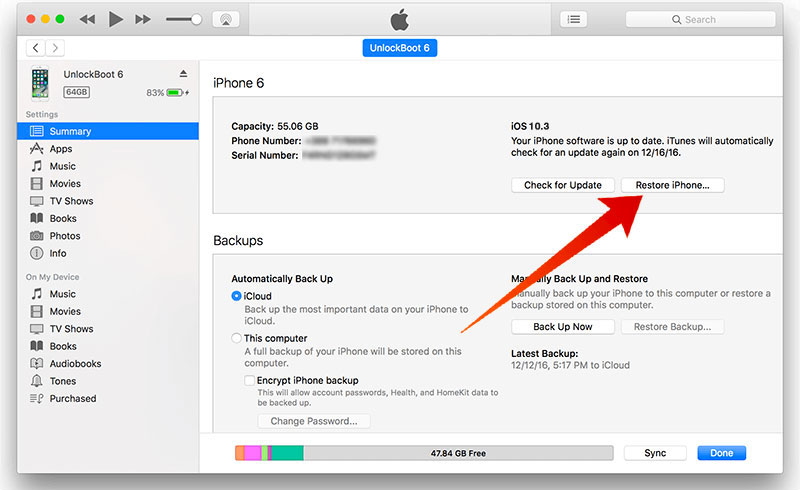
2. Mise à jour de l'iPhone via l'application de configuration de l'iPhone
Vous pouvez également mettre à jour votre iPhone sans fil. Il suffit d'aller dans Paramètres > Général > Mise à jour du logiciel. Puis tapez sur Télécharger et installer pour mettre à jour votre iPhone.
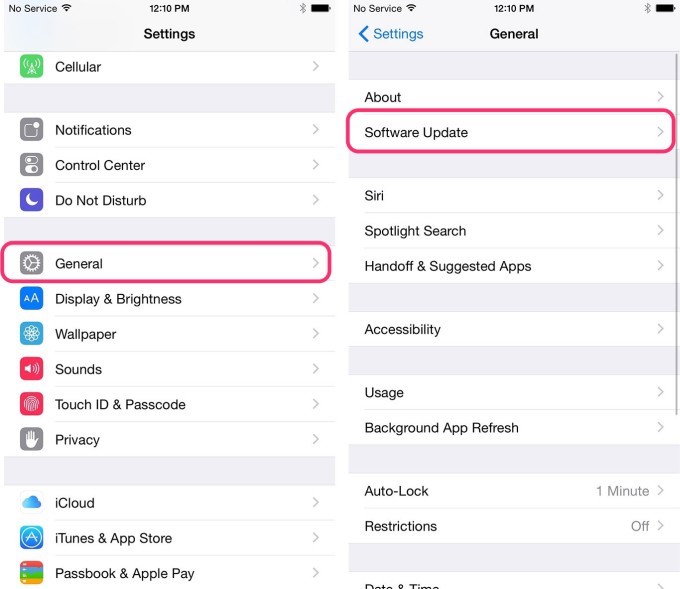
Partie 5 : Réparer le problème de mise à jour de l'iPhone en utilisant Dr.Fone - Récupération du système iOS
Vous pouvez également réparer iPhone ne sera pas mise à jour problème avec l'aide de Dr.Fone Toolkit- Récupération du système iOS. Cette boîte à outils peut résoudre divers types de problèmes de système iOS car elle fournit une récupération sûre et saine et télécharge la dernière version d'iOS pendant ses opérations.

Dr.Fone - Réparation du système(iOS)
Réparer les erreurs du système iPhone sans perte de données.
- Réparer uniquement votre iOS à la normale, aucune perte de données du tout.
- Réparer divers problèmes avec le système iOS bloqué en mode de récupération, Logo blanc Apple, écran noir, bouclage au départ, etc.
- Réparer d'autres erreurs iPhone et iTunes, telles que Erreur 4013 iTunes, erreur 14, erreur 27,erreur 9 et plus.
- Fonctionner pour tous les modèles d'iPhone, iPad et iPod touch.
- Supporter iPhone X/8 (Plus)/iPhone 7(Plus)/iPhone6s(Plus), iPhone SE et la dernière version iOS.

Étapes pour réparer le problème de l'iPhone qui ne se met pas à jour en utilisant Dr.Fone.
1. Installez Dr.Fone Toolkit pour iOS sur votre ordinateur et lancez-la pour voir les différentes fonctions qu'elle peut exécuter. Avant de sélectionner "Restauration du système", attachez votre iPhone qui ne sera pas mis à jour sur le PC.

Un écran s'affichera maintenant montrant votre iDevice. Cliquez ici sur "Démarrer" et continuez.
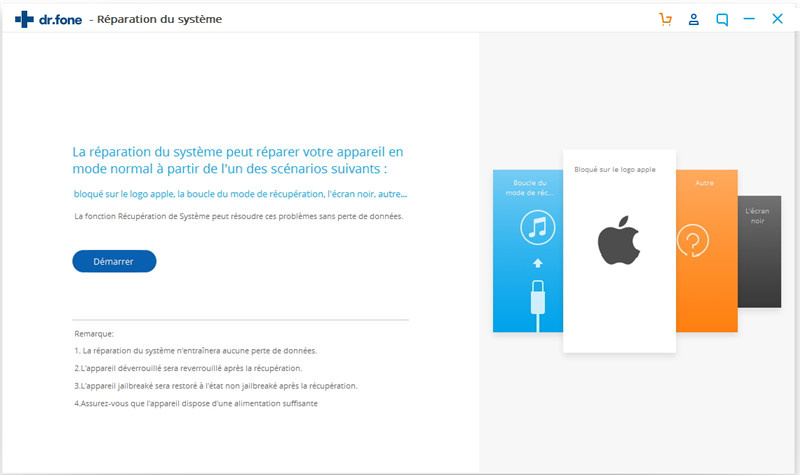
2. Cette étape est critique car vous devez démarrer votre iPhone qui ne se mettra pas à jour en mode récupération. La capture d'écran ci-dessous contient des directives détaillées pour ce faire.
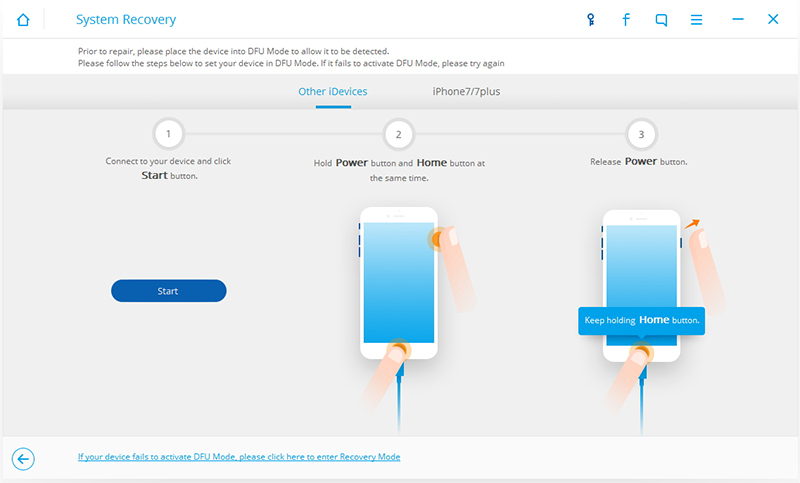
3. Une fois que votre iPhone est en mode DFU, le logiciel vous demandera le type de modèle et les détails du firmware. Cliquez sur "Télécharger" après avoir rempli les blancs.
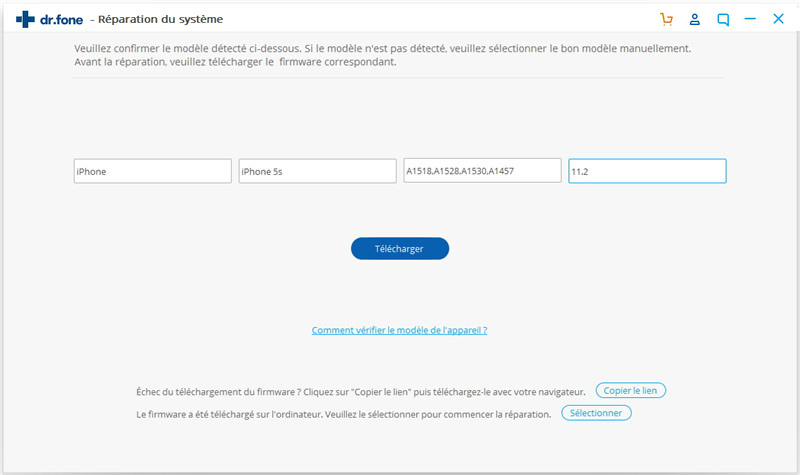
4. Vous pouvez voir le processus de téléchargement d'iOS maintenant. C'est le truc pour combattre le problème de mise à jour iPhone ne sera pas mis à jour.
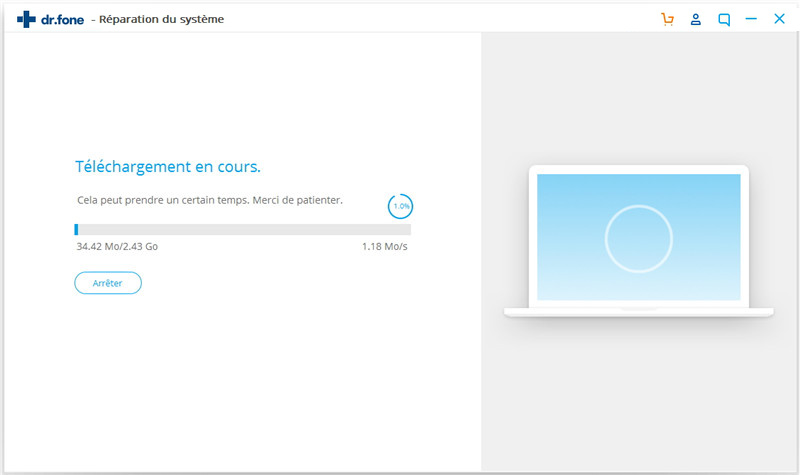
Lorsque le firmware est complètement téléchargé, le logiciel démarrera automatiquement la tâche de récupération du système. Cela peut prendre quelques minutes.

N'est-ce pas simple ? L'utilisation de Récupération du système iOS Toolkit nous aide à télécharger et installer la dernière version d'iOS, de sorte que nous sommes en mesure de mettre à jour facilement la version iOS de l'appareil et éliminer, iPhone ne sera pas mettre à jour problème et aussi d'autres menaces probables.
Partie 6 : Comment réparer l'iPhone qui ne se met pas à jour par la restauration de DFU
Vous pouvez réparer iPhone qui ne se met pas à jour par la restauration DFU en connectant votre iPhone à votre PC sur lequel la dernière version d'iTunes est installée. Voici ce que vous devez faire ensuite :
Démarrez-le lorsque votre iPhone ne se met pas à jour en mode de récupération. Si vous utilisez un iPhone 7, le bouton Volume+/- et le bouton de volume bas feront l'affaire pour vous. Pour tous les autres appareils iPhone, appuyez simultanément sur les boutons Accueil et Alimentation, puis relâchez le bouton Alimentation uniquement lorsque l'écran s'allume. Relâchez toutes les touches une fois que vous voyez un écran similaire à celui illustré ci-dessous.
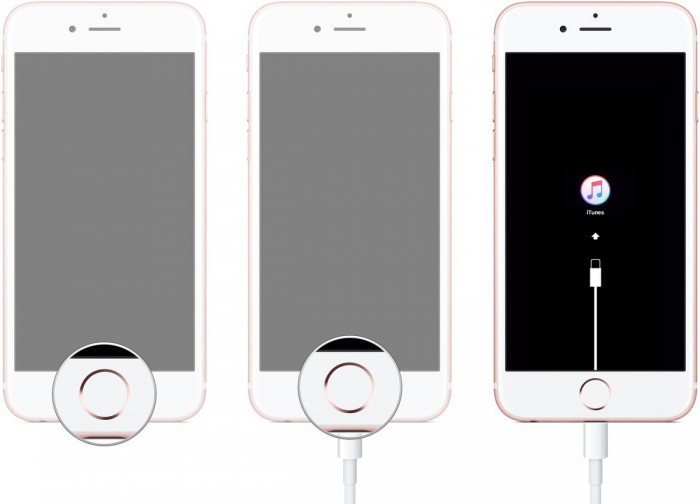
Ensuite iTunes détectera votre iPhone en mode de récupération et vous demandera de restaurer votre iPhone. Suivez simplement les instructions et passez à autre chose.
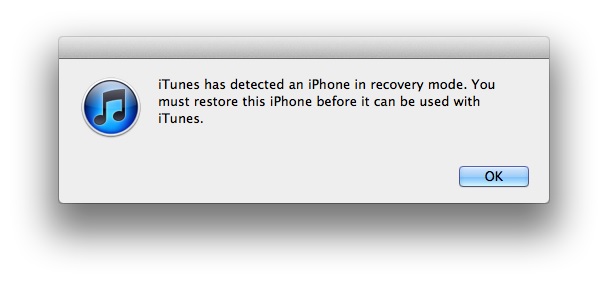
Si ces fenêtres contextuelles n'apparaissent pas et que l'iPhone ne se met pas à jour, cliquez sur "Résumé" sur iTunes, puis cliquez sur "Restaurer l'iPhone".
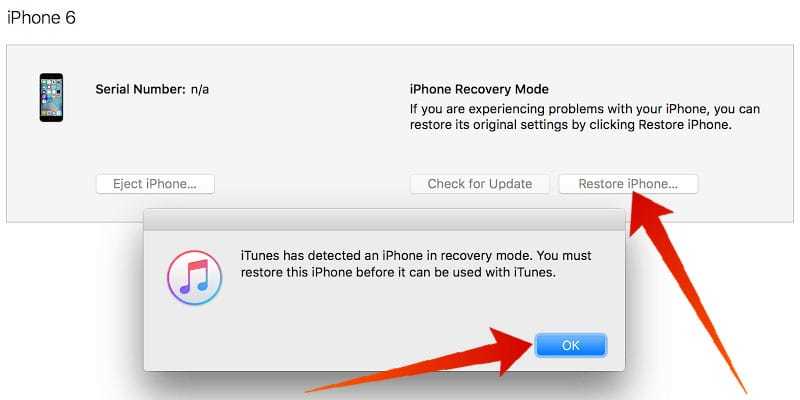
Votre iPhone sera restauré et vous pourrez le mettre à jour facilement. N'oubliez pas de sauvegarder votre appareil avant de le restaurer pour éviter toute perte de données.
Nous savons tous qu'il est important de mettre à jour un iPhone pour réparer les bugs et utiliser ses dernières fonctionnalités. Donc, si vous rencontrez un problème avec iPhone ne sera pas mise à jour ? n'oubliez pas d'utiliser l'une des méthodes énumérées dans cet article pour s'en débarrasser rapidement.



















Blandine Moreau
staff Éditeur
Generally rated4.5(105participated)